
手動配置遊戲加速度
默認情況下,該程序包括當遊戲從庫開始時的加速。與此同時,她有一個自動配置,這意味著您不需要自定義任何內容。- 如果您願意,您可以隨時配置Razer遊戲助推器,使其不按照他的模板工作,但根據您的喜好。
從加速模式返回正常模式後,所有設置都會自動切換到標準。
調試工具
調試選項卡可以是某些用戶的真實寶。畢竟,它正在使用它,您可以通過設置操作列表來提高遊戲中的生產力。實際上,您可以在某種程度上對剃刀遊戲助推器進行控制。

例如,您可以快速關閉掛起的應用程序,以便它們不會運送計算機,並不會導致遊戲中的“繪製”FPS。以兩種方式優化:
- 自動地。我們只需按“優化”按鈕,然後等到程序應用對象的推薦值。我們建議您查看參數列表並禁用您懷疑的更改中的列表。為此,請簡單地取消選中參數名稱前面的複選框。
- 手動。從“推薦”模式切換到“自定義”並根據需要更改值。
重要的!為了避免在遊戲期間系統的不穩定運行,我們建議改變的事情是進口所有當前值!要執行此操作,請在“運行”下拉列表中,選擇導出並保存文檔。將來,您可以隨時通過“導入”以相同的方式下載。

驅動程序更新
新鮮驅動程序總是(幾乎總是)積極影響計算機性能。您可能已忘記更新視頻卡驅動程序或其他同樣重要的驅動程序。該計劃將檢查是否存在過時的驅動程序並提供下載最新版本。
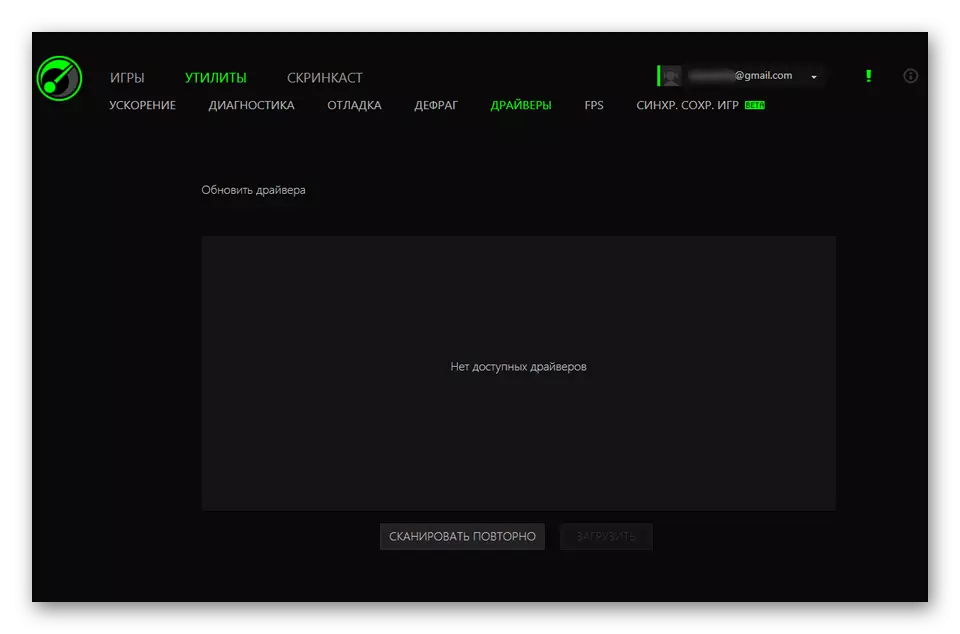
在我們的示例中,您可以看到報價下載來自官方網站的一個或另一個驅動程序。為此,請選中驅動程序旁邊的複選框,然後單擊將處於活動狀態的下載按鈕。
